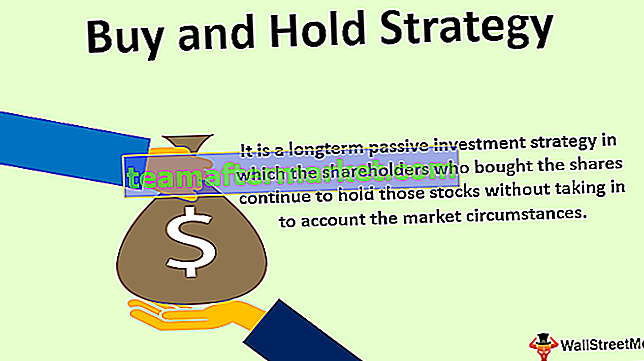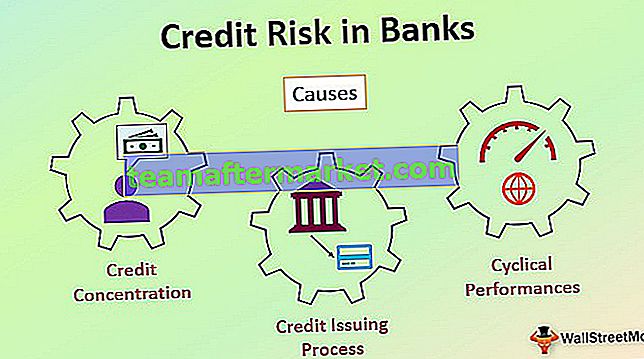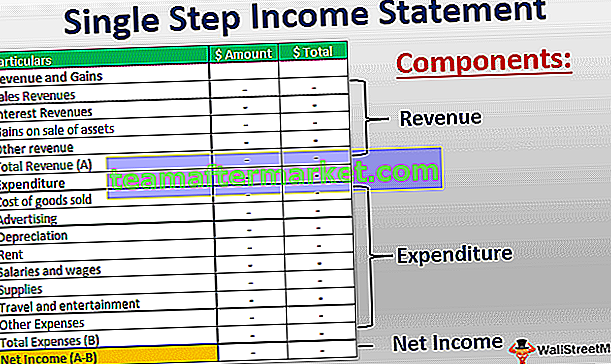O que é estatística descritiva no Excel?
Para resumir uma informação disponível na estatística é conhecida como estatística descritiva e no excel também temos uma função para estatística descritiva, esta ferramenta embutida está localizada na guia de dados e depois na análise de dados e encontraremos o método para a estatística descritiva, essa técnica também nos fornece vários tipos de opções de saída.
Etapas para habilitar estatísticas descritivas no Excel
- Etapa 1: vá para Arquivo> Opções.

- Etapa 2: vá para suplementos

- Etapa 3: Em Add-ins no lado direito, você verá todos os aplicativos inativos. Selecione Analysis Toolpak e clique em GO.

- Etapa 4: Agora você terá todos os add-ins disponíveis para o seu excel. Selecione Analysis Toolpak e clique em OK.

Agora você deve ver a opção Análise de dados na guia Dados.

Clique em Data Analysis para ver todas as técnicas de análise disponíveis como Anova, T-Test, F-test no Excel, Correlação, Histograma, Regressão, Estatística Descritiva e muito mais nesta ferramenta.

Como usar a Estatística Descritiva no Excel?
Você pode baixar este modelo de estatísticas descritivas em Excel aqui - Modelo de estatísticas descritivas em ExcelExemplo 1
Agora, olhe para os dados simples de um teste que inclui as pontuações de 10 alunos. Usando esses dados de pontuação, precisamos fazer a análise dos dados da Estatística Descritiva.

Copie esses dados para sua planilha do Excel.
- Etapa 1: Vá para Dados> Análise de dados.

- Etapa 2: Depois de clicar em Análise de dados, você listará todas as técnicas de análise disponíveis. Role para baixo e selecione Estatísticas descritivas.

- Etapa 3: Em Faixa de entrada, selecione a faixa de pontuações, incluindo título, verifique os rótulos na primeira linha, selecione a faixa de saída e forneça a referência de célula como D1 e verifique as estatísticas de resumo.

- Etapa 4: Clique em OK para concluir a tarefa. Na célula D1, você verá o relatório resumido da análise de dados da Estatística Descritiva.

Obtivemos todos os tipos de resultados estatísticos relativos aos dados que selecionamos, ou seja, pontuações.
A pontuação média (média) é 70,2, o desvio padrão é 15,97, a pontuação mínima é 46, a pontuação máxima é 91, as pontuações totais somam 702 e o número total de alunos nesta amostra é 10. Assim, temos todos os tipos de estatísticas resultados.
Exemplo # 2
Aprendemos como a estatística descritiva funciona no exemplo anterior. Baixe a pasta de trabalho para esta estatística descritiva no Excel.
Eu tenho uma lista de alunos, sua idade, sexo, altura, peso, horas semanais de estudo e detalhes de notas de exames recentes para alguns alunos.

Ao observar os dados acima, as perguntas comuns são: qual é a idade média do grupo de alunos? , peso médio, pontuação média no exame, altura média, valor máximo em cada categoria, valor mínimo etc ...
Temos até 5 categorias diferentes para contar os resultados estatísticos. Podemos realizar uma Análise Estatística Descritiva para encontrar tudo isso.
- Etapa 1: Vá para Dados> Análise de dados.

- Etapa 2: Depois de clicar em Análise de dados, você listará todas as técnicas de análise disponíveis. Role para baixo e selecione Estatísticas descritivas.

- Etapa 3: Em Faixa de entrada, selecione toda a faixa de categoria, incluindo títulos, ou seja, C1: G26.

Podemos obter o resultado do resumo na mesma planilha, em planilhas diferentes e também em pastas de trabalho diferentes. Com base na seleção que fornecemos, ele mostrará o relatório resumido. Neste exemplo, optei por mostrar o resumo na mesma planilha, ou seja, da célula J1

Uma vez que selecionamos os títulos, precisamos marcar a caixa de seleção Rótulos na primeira linha. Como selecionamos os títulos, eles serão úteis ao mostrar os resultados, caso contrário, será confuso entender os resultados de cada categoria.

Em seguida, marque a opção Estatísticas resumidas

- Etapa 4: Clique em OK para concorrer ao teste. Obteremos os resultados das estatísticas descritivas da célula J1.

Ele mostrou todos os resultados estatísticos para todas as cinco categorias. O número total de alunos é 25, a idade média é 26,64, a altura média é 5,244, o peso médio é 67,44 e a pontuação média no exame é 57,8, o que é relativamente baixo em comparação com os padrões modernos e muitos outros resultados.
Coisas para lembrar
- A estatística descritiva no Excel é um conjunto de muitos resultados estatísticos.
- Rótulo como a primeira linha significa que o intervalo de dados que selecionamos inclui cabeçalhos também.
- Podemos encontrar o valor médio usando uma MÉDIA na função Excel como este valor máximo por MAX, valor mínimo por funções MIN.
- RESUMO será exibido com base na seleção que fizermos.